win7电脑readyboost无法开启怎么办 win7电脑readyboost无法开启解决方法
2019-04-25 08:15:01 电脑课堂
我们都清楚readyboost是win7系统当中自带的一个功能,这个功能能够利用闪存随机读写以及零碎文件读写上的有事来提高系统的性能,开启readyboost功能,会为系统的运行速度带来不小的提升,不过最近有位win7系统用户使用电脑的时候,发现readyboost无法开启了,用户不知道怎么解决这个问题,为此非常苦恼,那么win7电脑readyboost无法开启怎么办呢?今天为大家带来win7电脑readyboost无法开启的解决方法。
readyboost无法开启解决方法:
1、前段时间换了新电脑,恰好手头上有个U盘,就想把它接在电脑上开启ReadyBoost给Win7提升点运行速度。U盘插在电脑上,ReadyBoost却无法启用,出现了如下的提示。如图所示:
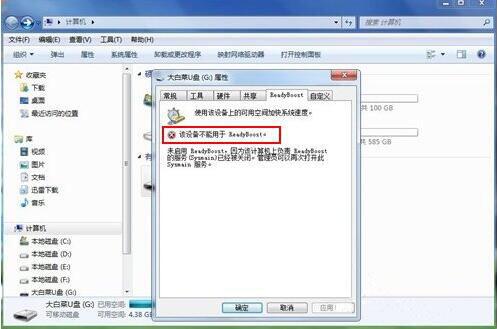
2、根据自己的经验,系统中并不存在“sysmain”这样一个服务名。那么到底问题出在哪里呢?在电脑桌面点击“开始”,再点击运行,在打开的运行窗口中输入“services.msc”,果然,里面没有“sysymain”这个服务名。如图所示:

3、不过,在系统服务项找到了“superfetch”这样一个服务,它的描述是“维护和提高一段时间内的系统性能”当时它是被禁用的状态,会不会是这个服务被禁用的问题呢?如图所示:

4、在这个服务上点击右键,选择“启动类型”,把“禁用”状态更改为“自动”。然后点击“应用”,再点击“确定”。如图所示:
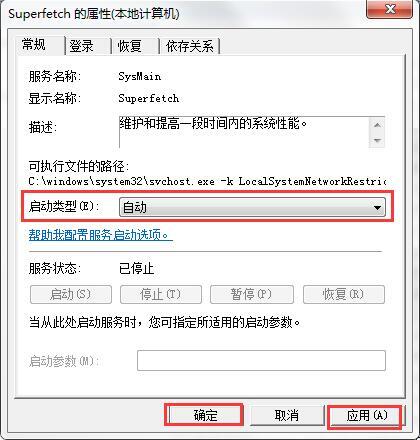
5、再次右键点击这个服务,选择“启动”。让我们退出去,看看能不ReadyBoost能不能用。如图所示:
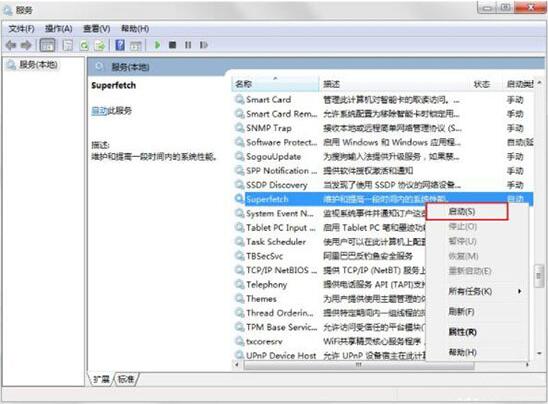
6、双击桌面上“计算机”,在我的U盘里右键单击,在弹出的对话框里点击“属性”点击“ReadyBoost”。已经可以设置ReadyBoost,问题解决了。如图所示:
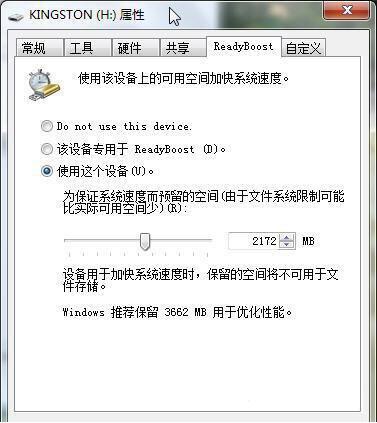
win7电脑readyboost无法开启的解决方法就为小伙伴们分享到这里了,如果用户们使用电脑的时候碰到了同样的情况,可以参考上述方法步骤进行进行解决哦,希望本篇教程对大家有所帮助,更多精彩教程请关注老白菜官方网站。